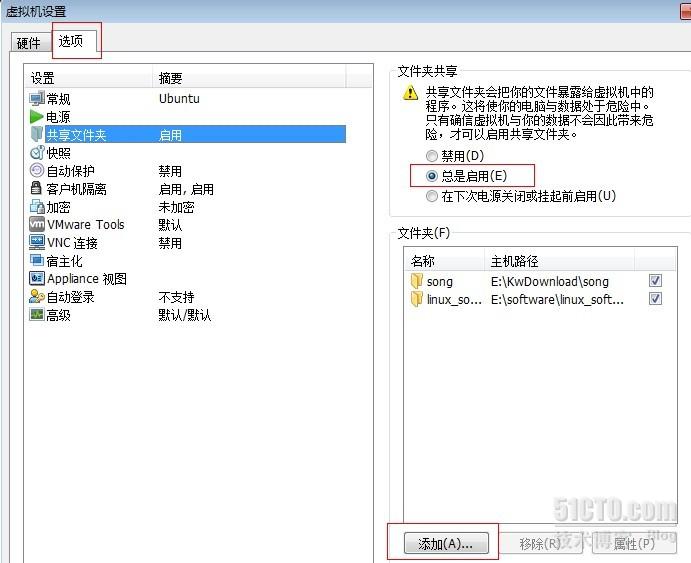1).vmware網絡模式選擇
VMWare提供了三種工作模式,它們是bridged(橋接模式)、NAT(網絡地址轉換模式)和host-only(主機模式)。要想在網絡管理和維護中合理應用它們,你就應該先了解一下這三種工作模式。
bridged(橋接模式)
在這種模式下,VMWare虛擬出來的操作系統就像是局域網中的一臺獨立的主機,它可以訪問網內任何一臺機器。在橋接模式下,你需要手工爲虛擬系統配置IP地址、子網掩碼,而且還要和宿主機器處於同一網段,這樣虛擬系統才能和宿主機器進行通信。同時,由於這個虛擬系統是局域網中的一個獨立的主機系統,那麼就可以手工配置它的TCP/IP配置信息,以實現通過局域網的網關或路由器訪問互聯網。
host-only(主機模式)
在host-only模式下,虛擬系統和宿主機器系統是可以相互通信的,相當於這兩臺機器通過雙絞線互連。在host-only模式下,虛擬系統的TCP/IP配置信息(如IP地址、網關地址、DNS服務器等),都是由VMnet1(host-only)虛擬網絡的DHCP服務器來動態分配的。
------------------------
1.在虛擬機上安裝操作系統的時候,系統的IP設置爲192.168.0.99,DNS:192.168.0.1
2.修改虛擬機的VMnet1的ip爲:192.168.0.1
3.在你可訪問網絡的那塊網卡上設置Internet連接共享,具體設置方式爲:屬性-->高級-->連接共享,然後選擇VMnet1,將網絡共享給它
4.在本機上ping一下192.168.0.99,如果能ping通,就說明你設置正確了。
5.進入你虛擬機中的linux操作系統,盡情的網上衝浪吧
------------------------
NAT(網絡地址轉換模式)
使用NAT模式,就是讓虛擬系統藉助NAT(網絡地址轉換)功能,通過宿主機器所在的網絡來訪問公網。也就是說,使用NAT模式可以實現在虛擬系統裏訪問互聯網。NAT模式下的虛擬系統的TCP/IP配置信息是由VMnet8(NAT)虛擬網絡的DHCP服務器提供的,無法進行手工修改,因此虛擬系統也就無法和本局域網中的其他真實主機進行通訊。採用NAT模式最大的優勢是虛擬系統接入互聯網非常簡單,你不需要進行任何其他的配置,只需要宿主機器能訪問互聯網即可。如果你想利用VMWare安裝一個新的虛擬系統,在虛擬系統中不用進行任何手工配置就能直接訪問互聯網,建議你採用NAT模式。
提示:以上所提到的NAT模式下的VMnet8虛擬網絡,host-only模式下的VMnet1虛擬網絡,以及bridged模式下的VMnet0虛擬網絡,都是由VMWare虛擬機自動配置而生成的,不需要用戶自行設置。VMnet8和VMnet1提供DHCP服務,VMnet0虛擬網絡則不提供
2)文件共享
首先安裝VMWare Tools工具,一般VMWare都自帶有,只需啓用文件共享,並添加具體共享位置
其次,在ubuntu11.10下面,/mnt/hgfs目錄下面沒有出現共享的位置,那麼還需要手動去掛載,如下:
sudo apt-get install open-vm-dkms
sudo mount -t vmhgfs .host:/ /mnt/hgfs
注意:
1.安裝VMWare-tools.進入mnt目錄:cd /mnt,看見了hgfs文件就是安裝成功了.
2.虛擬機>設置>選項>共享文件夾>啓用共享>添加要共享的文件夾
3.在安裝完虛擬機工具後/mnt/hgfs目錄掛載成功,可是在vm中添加了共享文件夾後hgfs依然爲空:
1).sudo apt-get install open-vm-dkms
2).sudo mount -t vmhgfs .host:/ /mnt/hgfs